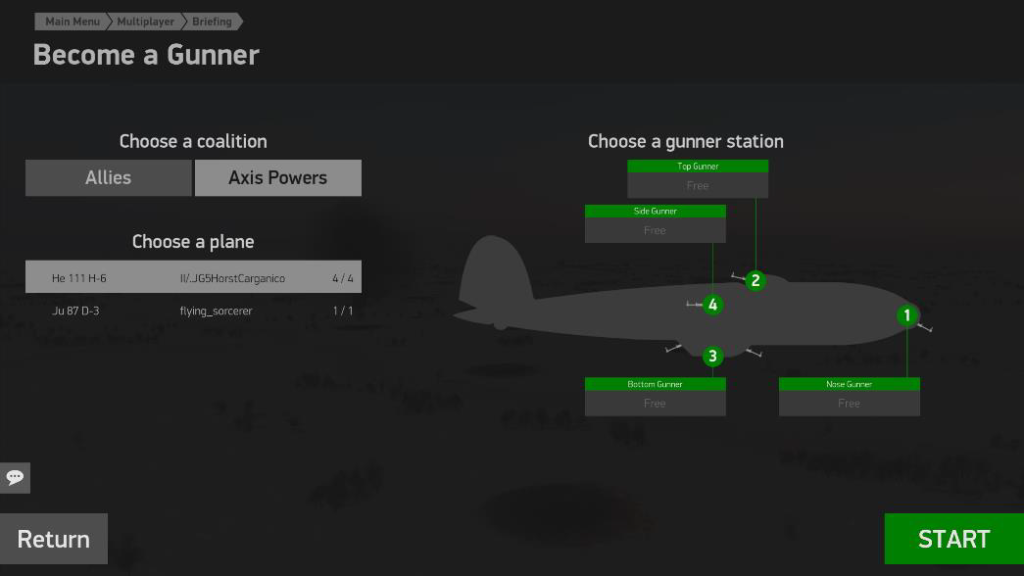ミッションの設定に満足したら、OKボタンをクリックしてください。これで地図が更新され、飛行するミッションの種類と、ミッションの目標がある一般的なエリアが表示されます(図13.3.4)。生成されたミッションの種類に満足できない場合は、飛行場、航空機、およびミッションテンプレートのオプションに戻り、選択することができます。
ここで、画面下部のPlane setupボタンをクリックすると、機体のロードアウトを調整することができます。ミッションがロードされる前に機体のロードアウトを調整できるのは、このときだけです。ロードアウトのカスタマイズについては、5.3節を参照してください。
注意:ここで機体のロードアウトに加えた変更は、フライト中のすべての機体に影響します。ただし、ペイントスキームを選択した場合は例外です。
13.4 ミッションを開始する
ミッションをロードする準備ができたら、画面右下のSTARTボタンをクリックしてください。ミッションがロードされると、ミッションブリーフィングと飛行中のマップを表示することができます(図13.4.1)。飛行経路の表示の一部として、コンパス方位と次のウェイポイントに到達するまでの所要時間が地図上に表示されます。この時、Abort Mission ボタンをクリックすることで、キャンペーンのメインマップ画面に戻ることも可能です。
準備ができたらSTARTボタンをクリックし、ミッションを開始します。もし、主目的を達成する前にミッションを中止したい場合は、Escボタンを押して、CANCEL MISSIONを選択してください。
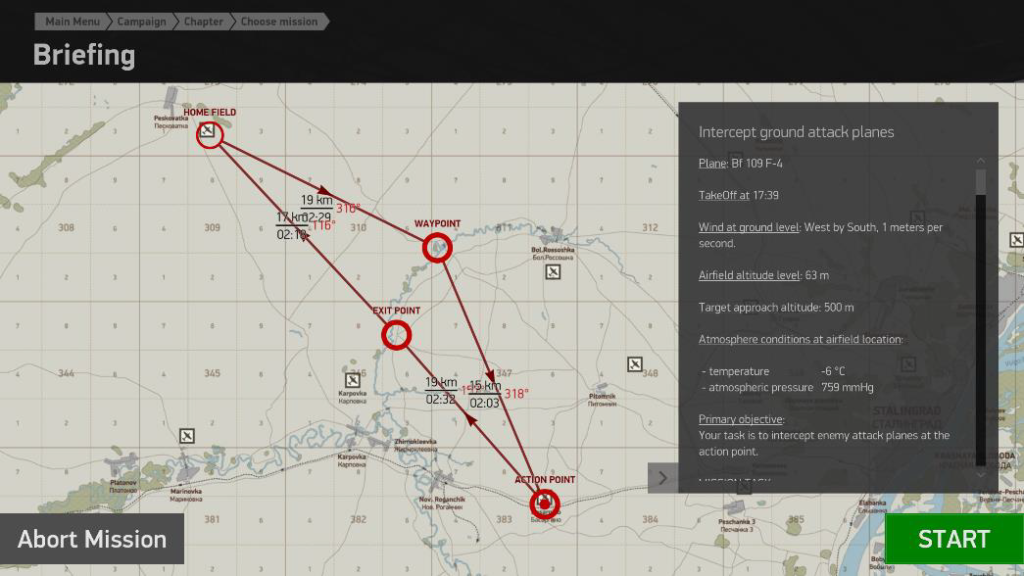
13.5 キャンペーン進行
ミッションの主目標を達成したら、ミッション達成のクレジットを得るために、航空機をEXIT POINTまで飛行させる必要があります。この時点で、Escキーを押してミッションを終了するか(FINISH MISSIONオプションを選択)、自国の飛行場まで飛行を継続するかを選択することができます。ホームグラウンドへの着陸に成功すると、さらにポイントを獲得することができます。逆に、ベイルアウトや不時着した場合は、獲得できるポイントが減少します。
ミッションを終了すると、最初に獲得したアワードやアンロックした機体の機能、次のパイロットレベルへの進捗が表示されます。パイロットレベルは、キャンペーン中の敵の全体的な難易度を決定します。その後、総飛行時間、破壊したターゲット、パイロットのミッション終了状況(着陸、不時着、ベイルアウトなど)などのミッション統計が表示されます。
14.0 マルチプレイヤー
IL-2 Sturmovik: Battle of Stalingradは、他の人間のパイロットと一緒に、あるいは他の人間のパイロットと一緒に飛行できる多くのゲームプレイモードを備えています。マルチプレイヤーミッションをプレイするには、オンラインモードでゲームにログインしている必要があります。マルチプレイヤーモードにアクセスするには、メインゲーム画面の下にあるMULTIPLAYERリンクをクリックし、以下の指示に従います。
14.1 マルチプレイヤー・ミッションに参加する
サーバーに参加する
MULTIPLAYERリンクをクリックすると、メインのマルチプレイヤーサーバーのリストが表示されます(図14.1.1)。このページでは、サーバー名や接続状況、難易度設定、現在サーバーにいるプレイヤー数など、アクティブなサーバーの詳細情報を確認することができます。
難易度設定や接続状況は、アイコンにマウスカーソルを乗せることで確認することができます。また、サーバーの一覧では、サーバー名、サーバーにいるプレイヤー数、接続状況の昇順・降順で並べ替えることができます。
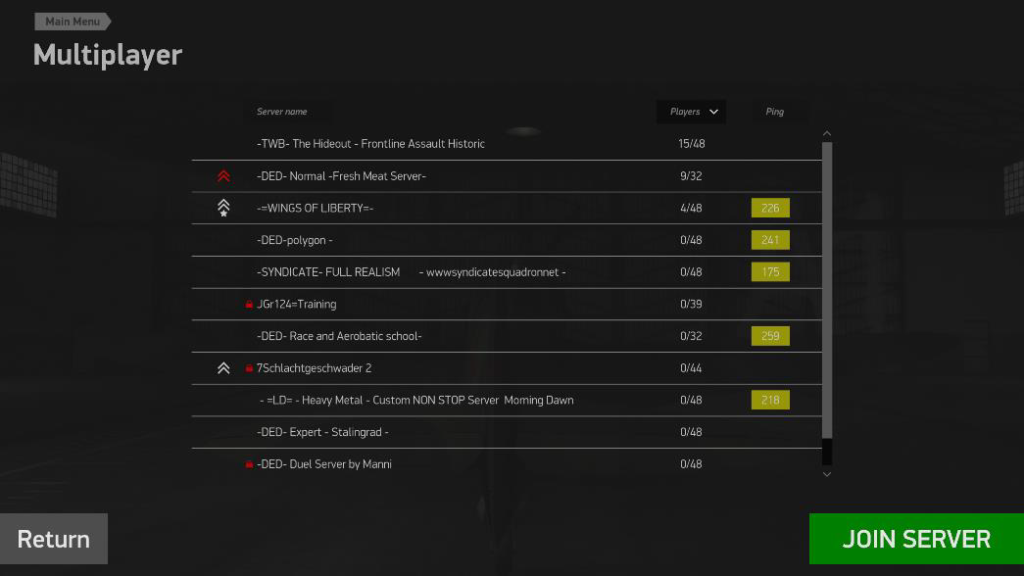
準備ができたら、参加したいサーバー名を左クリックするとグレーで表示されるので、画面下の「JOIN SERVER」ボタンをクリックします。このとき、サーバーからお客様のコンピュータにファイルがダウンロードされる旨の通知が表示される場合があります。これは、マルチプレイヤーサーバーでプレイするために必要な、通常のプロセスです。CANCELボタンをクリックするか、Escキーを押すことで、このダウンロード処理をキャンセルして、マルチプレイのメイン画面に戻ることができます。また、サーバーがパスワードを要求している場合、サーバーに正常に参加し、現在選択されているミッションをロードするために、この時にパスワードの入力が必要になります。
プレミッションオプション
ミッションがロードされると、Briefingスクリーン(図14.1.2)が表示されます。機体を選択する以外にも、このスクリーンから様々な機能を実行することができ、それぞれについて以下に説明します。
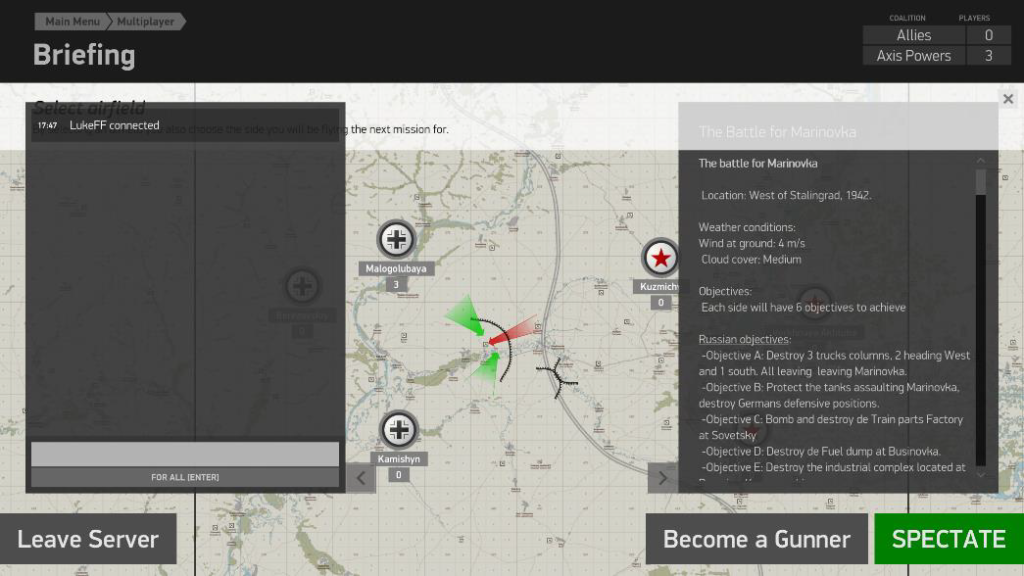
テキストチャット:サーバー上の他のプレイヤー全員にテキストメッセージを送信するには、画面左側のテキストボックスを左クリックし、Enterキーを押してください(Send chat messages to all)。また、特定のチームに参加した後は、右Ctrl+Enterキーの組み合わせ(Send chat messages to friendly)で、自分のチームだけにメッセージを送ることができます。この画面は、ディスプレイの右下にある矢印を左クリックすることで非表示にすることができます。
観戦:マルチプレイヤーミッションを操縦せず、単にミッションの動きを見たい場合は、SPECTATEボタンをクリックします。
機体の選択とミッションの開始
マルチプレイヤーミッションでは、自分の機体のパイロットとして飛行するか、マルチクルー機体のガンナーとして飛行するかのどちらかを選択できます。
パイロットとして飛ぶ:自分の機体を操縦するには、まず地図上の有効な空軍基地名を左クリックします。ソ連の基地は赤い星、ドイツの基地は鉄の十字架で表示されます。機体の選択画面で、操縦したい機体を左クリックします。機体の選択と、機体設定画面で機体の調整を行ったら、STARTボタンをクリックしてミッションに突入します。
ガンナーとして飛ぶ:ガンナーとして飛ぶには、まずBecome a Gunnerボタンをクリックして新しい画面を開き(図14.1.3)、以下の手順を踏みます。
1. 味方の選択:IL-2: BOSのすべての航空機は、マルチプレイヤーモードでは2つのカテゴリのうちの1つに分類されます。連合国と枢軸国です。Choose a coalition の見出しの下にある、飛行したい側を左クリックします。
- 機体を選ぶ:味方を選ぶと、機体を選ぶの見出しの下に、現在アクティブな多人数戦闘機のリストが表示されます。中央の列は誰が操縦しているか、右側の列は砲手枠の総数と空いている枠を表しています。
- .砲手ポジションの選択:機体を選択すると、砲手ステーションの選択見出しの下に機体のシルエットが表示されます。利用可能な砲手ポジションは緑色で、利用できないポジションは赤色で表示されます。ポジションを選択したら、STARTボタンをクリックすると、そのままミッションに突入します。ミッションに入ると、Escキーを押してGUNNER POSITIONSオプションを選択することで、ガンナーポジションを変更することができます(利用可能な場合)。